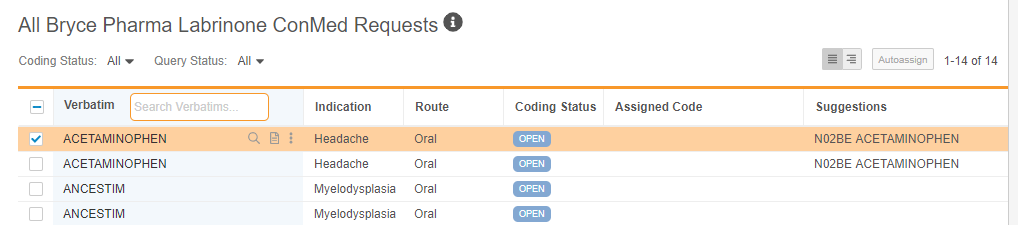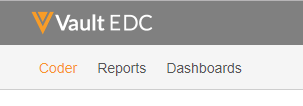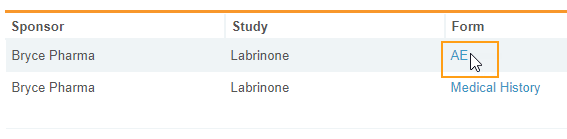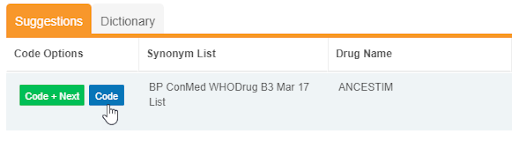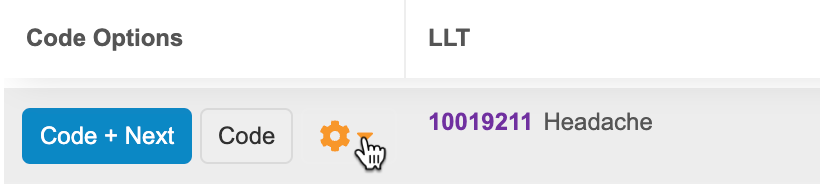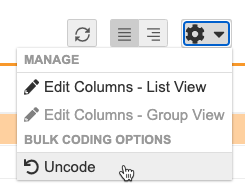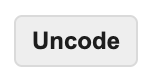코드 요청에 코드 할당
코드 요청 리스팅(Code Request Listing) 페이지에서 코드 요청에 코드를 할당하거나 코드 요청을 코드 해제할 수 있습니다.
코딩용 폼을 여는 방법
코딩용 폼을 여는 방법은 다음과 같습니다.
-
Veeva Coder에서 리스팅(Listing) 페이지를 엽니다. 이 페이지에는 선택한 폼에 대해 코딩이 필요한 모든 임상용어가 포함되어 있습니다.
자동 코딩
Veeva EDC는 동의어 목록을 기초로 특정 코드 요청을 자동 코딩하며, 구성된 경우 코딩 사전의 일치하는 용어를 자동 코딩합니다. 이러한 코드 요청은 이미 자동 코딩됨 상태이므로 코드를 할당할 필요가 없습니다. 자동 코딩에 대해 자세히 알아보십시오.
코드를 할당하는 방법
코딩(Coding) 패널에서 코드 요청에 코드를 할당할 수 있습니다. 단일 코드 요청에 코드를 할당하거나 코드를 배치 처리할 수 있습니다. 아래에서 배치 코딩에 대한 세부 사항을 참조하십시오.
잠긴 스터디(Locked Studies): 스터디가 잠겨 있으면 해당 스터디 내에서 폼을 코딩할 수 없습니다.
코드 요청을 코딩하는 방법은 다음과 같습니다.
- 리스팅에서 코드 요청(Code Request)을 클릭하여 엽니다. 코드 요청 행의 아무 곳이나 클릭하면 됩니다. 코드 요청을 클릭하면 Veeva Coder에서 다음을 수행합니다.
- 코드 요청 속성(Code Request Properties) 패널에 코드 요청에 대한 세부 사항을 표시합니다.
- 코딩 패널의 제안(Suggestions) 하위 탭에 있는 코드 요청에 대한 제안을 나열합니다.
- 코딩 사전에서 코드 요청의 임상용어를 검색하고 그 결과를 코딩 패널의 사전(Dictionary) 하위 탭에 표시합니다.
- 사전 또는 제안 하위 탭에서 임상용어에 할당할 코드를 찾습니다.
- 코드 위로 마우스를 가져갑니다.
-
선택 사항: 동의어 목록에 추가하시겠습니까?(Add to Synonym List?)를 Y(예)로 토글하면 코딩 결정을 자동 코딩의 동의어로 기록합니다. 세부 사항은 자동 코딩 정보를 참조하십시오.
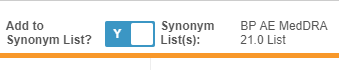
- 선택 사항: 코드 대신 코드 + 다음(Code + Next)을 클릭하면 코드를 할당한 후 코딩 보류 중인 다음 코드 요청을 선택합니다. 코드 + 다음 사용에 대해 자세히 알아보십시오.
Veeva Coder는 선택한 코드를 코드 요청에 할당하고 코드 요청을 코딩됨 상태로 이동합니다. 이제 할당된 코드가 할당된 코드(Assigned Code) 열에 표시됩니다.
스터디에서 코더 승인 워크플로 기능을 사용하는 경우 코딩 결정은 코딩 매니저 또는 관리자의 승인을 받아야 합니다. 코드 요청은 먼저 승인 보류 중 상태가 됩니다. 승인되면 Veeva EDC에서 코딩됨 상태로 이동합니다.
코드 요청 속성 패널에서 할당된 코드에 대한 세부 사항을 볼 수 있습니다.
코드 + 다음 정보
코더는 빠른 코딩을 위한 코드 + 다음 기능을 제공합니다. 제안 또는 사전 하위 탭에서 코드 + 다음을 클릭하여 코드 요청에 코드를 빠르게 할당합니다. Veeva EDC는 선택한 코드 요청을 코딩한 후 오픈, 코드 해제됨, 업데이트됨 또는 최신 상태가 아님 상태의 다음 코드 요청을 자동으로 선택합니다.
모든 폼 코딩 및 동의어 목록 업데이트
새 사전 버전 또는 용어 코딩의 철학적 변경으로 인해 조직에서 용어 코딩 방법을 변경하는 경우 단일 작업으로 Vault 전체에 업데이트된 코딩 결정을 적용할 수 있습니다. 코드 전파를 위한 최종 상태 스터디 설정을 통해 업데이트된 일치 코드 요청의 최종 코딩 상태를 제어할 수 있습니다. 이 작업은 동의어 목록이 폼에 할당된 경우에만 사용할 수 있습니다.
모든 폼 코딩 및 동의어 목록 업데이트(Code All Forms and Update Synonym List) 작업을 사용하여 일치하는 코딩된 모든 코드 요청을 새 코딩 결정에 맞게 업데이트할 수 있으며, 동의어 목록에 추가(Add to Synonym List)를 Y(예)로 설정한 경우 기존의 일치하는 동의어 목록 레코드를 새 결정으로 업데이트할 수 있습니다.
모든 폼 코딩 및 동의어 목록 업데이트 작업을 사용할 때 전파된 코드의 최종 코딩 상태는 스터디 설정에서 선택한 코드 전파를 위한 최종 상태(Final State for Propagate Code)와 승인 워크플로 활성화(Enable Approval Workflow) 스터디 설정이 예(Yes) 또는 아니요(No)로 설정되어 있는지 여부에 따라 달라집니다. 코드 전파를 위한 최종 상태(Final State for Propagate Code)가 코딩됨(Coded)으로 설정된 경우, 코드 전파 기능은 승인 워크플로 활성화(Enable Approval Workflow) 스터디 설정이 아니요로 설정되었으면 기본 선택 항목과 대소문자를 구분하지 않고 정확히 일치하는 모든 코드 요청의 코딩 상태를 코딩됨(Coded)으로 업데이트하고, 승인 워크플로 활성화(Enable Approval Workflow) 스터디 설정이 예로 설정되었으면 승인 보류 중(Pending Approval)으로 업데이트합니다.
코드 전파를 위한 최종 상태(Final State for Propagate Code) 스터디 설정이 자동 코딩됨(Autocoded)으로 설정된 경우 코드 전파 기능은 기본 선택 항목과 대소문자를 구분하지 않고 정확히 일치하는 모든 코드 요청의 코딩 상태를 자동 코딩됨(Autocoded)으로 업데이트 합니다. 목록 보기를 사용할 때 코드 요청 리스팅 테이블에서 사용할 수 있는 선택적 수동 코딩 소스(Manual Coding Source) 열이 코드 전파(Propagate Code)로 업데이트되었습니다.
모든 폼을 코딩하고 동의어 목록을 업데이트하는 방법은 다음과 같습니다.
- 코딩(Coding) 패널에서 코딩할 사전 용어를 찾습니다. 위의 세부 정보를 참조하십시오.
-
작업 메뉴에서 모든 폼 코딩 및 동의어 목록 업데이트(Code All Forms and Update Synonym List)를 선택합니다.
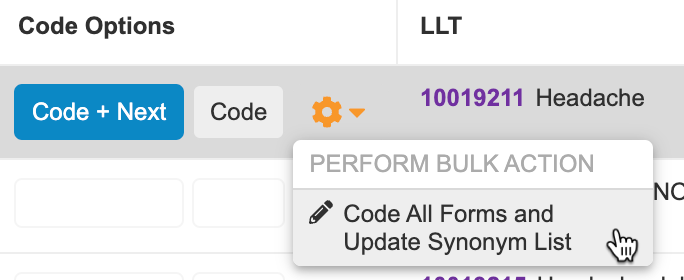
- 확인 대화 상자에서 계속(Continue)을 클릭합니다.
Veeva EDC에서 일치하는 모든 코드 요청 및 동의어 목록 레코드(해당하는 경우)를 업데이트하는 작업을 시작합니다. 완료되면 Veeva EDC에서 사용자에게 결과가 포함된 이메일 알림을 보냅니다.
코드를 배치 처리하는 방법
배치 코딩을 사용하여 한 번에 여러 코드 요청을 코딩할 수 있습니다.
여러 코드 요청을 코딩하는 방법은 다음과 같습니다.
- 선택 사항: 리스팅을 필터링하거나 임상용어를 검색하여 코드 요청 목록을 배치 처리하려는 코드 요청 목록으로 좁힙니다.
- 기본 선택으로 선택할 코드 요청을 찾습니다. 기본 선택은 Veeva EDC가 코딩 사전에서 제안하고 검색하는 코드 요청입니다. 코드 요청 속성 패널의 정보도 이 코드 요청에 대한 것입니다.
- 초점(Focus)(돋보기 아이콘)을 클릭하여 해당 코드 요청을 기본 선택으로 설정합니다.
- 배치 처리에 포함할 각 코드 요청에 대한 확인란을 선택합니다.
- 사전 또는 제안에서 임상용어에 할당할 코드를 찾습니다.
- 코드 위로 마우스를 가져갑니다.
- 선택 사항: 동의어 목록에 추가하시겠습니까?(Add to Synonym List?)를 Y(예)로 토글하면 코딩 결정을 자동 코딩의 동의어로 세부 사항은 자동 코딩 정보를 참조하십시오.
- 선택 사항: 코드 대신 코드 + 다음(Code + Next)을 클릭하면 코드를 할당한 후 코딩 보류 중인 다음 코드 요청을 선택합니다.
- Veeva Coder에서 선택한 모든 코드 요청을 동일한 사전 코드로 코딩합니다.

Veeva Coder는 선택한 코드를 코드 요청에 할당하고 코드 요청을 코딩됨 상태로 이동합니다. 이제 할당된 코드가 할당된 코드(Assigned Code) 열에 표시됩니다. 코드 요청 속성 패널에서 할당된 코드에 대한 세부 사항을 볼 수 있습니다.
코드를 해제하는 방법
코드 요청을 코드 해제하여 이전에 할당된 코드를 제거할 수 있습니다. 예를 들어 실수로 요청에 잘못된 코드를 할당한 경우 코드를 해제한 다음 올바른 코드를 할당할 수 있습니다. 자동 코딩된 요청을 코드 해제하여 다른 코드를 할당할 수도 있습니다.
모든 작업(All Actions) 메뉴에서 코드를 해제하는 방법은 다음과 같습니다.
- 코드 요청 리스팅에서 코드 해제할 코드 요청(Code Requests)을 선택합니다.
- Veeva Coder에서 할당된 코드를 제거하고 코드 요청을 코드 해제됨 상태로 되돌립니다.
코더 패널에서 코드를 해제하는 방법은 다음과 같습니다.